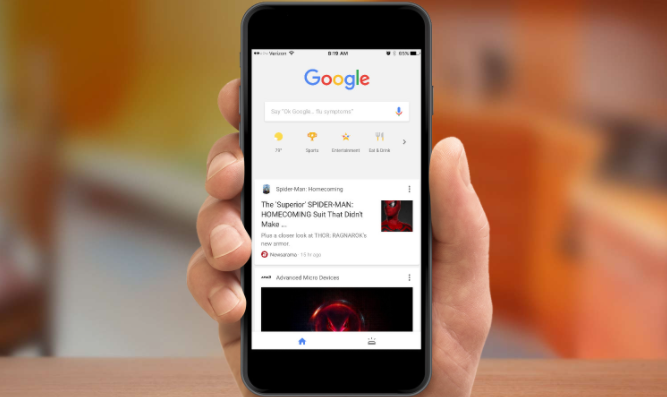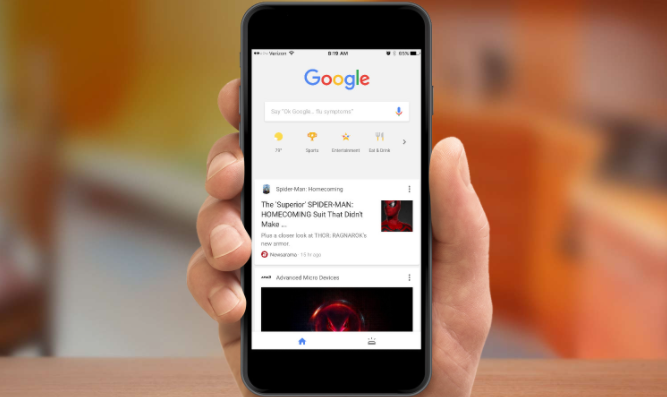
Google Chrome浏览器优化网页中脚本执行速度的方法如下:
首先,启用延迟执行。在HTML文件中,给脚本标签添加`defer`属性,这样浏览器会先解析HTML文档,等到文档完全解析和显示之后,再执行带有`defer`属性的脚本,可避免脚本执行时阻塞页面渲染。
其次,采用异步加载。使用`async`属性加载脚本,浏览器在下载脚本的同时会继续解析HTML文档,不会等待脚本下载完成就开始执行其他任务,当脚本下载完成后会自动执行,能减少脚本执行对页面加载的阻塞时间。
然后,优化脚本结构。将脚本拆分成多个小模块,按需加载,避免一次性加载和执行过大的脚本文件。例如,可以根据用户的操作或页面的滚动情况,动态加载相应的脚本模块。
最后,利用浏览器缓存。保持Chrome浏览器默认的缓存设置,让浏览器自动缓存网页中的JavaScript文件等静态资源。当用户再次访问相同网页时,浏览器可直接从缓存中加载这些资源,减少脚本执行的等待时间。网站开发者也可在服务器端设置适当的缓存控制头,指定资源的缓存时间。